Les borniers à étages ( de 1 à 4 ) sont gérés [ Version Premium & Expert uniquement ].
Il est aussi possible de mettre de part et d'autre du bornier le matériel connecté. Voir Mise en place des bornes.
Voir également:
Dialogues: Dialogue générer un bornier et Dialogue Modifier un bornier.
Cas 1 : Vous ne voulez pas de génération automatique de vos borniers
Dans ce cas, WinRelais ( WinRelay ) n'impose rien. Les bornes sont nommées comme bon vous semble. Il est ensuite possible de générer un bornier manuellement, et de renommer ses bornes. Il est aussi possible d'utiliser des symboles borniers ( Dossier sym_electrotech1\== Borne ).
Cas 2 : Vous voulez une génération automatique de vos borniers
Il faut alors respecter des règles pour le nommage des bornes:
- Les symboles bornes doivent etre reconnus comme tel ( Champ "Spécial" = Bornes dans WinSymbole ( WinSymbol ) )
Nommage des bornes
- Borne simple ( 1 étage ) : Un séparateur doit séparer le nom du bornier du numéro de la borne.
Exemple: X4.3 = Bornier X4, borne n° 3 ( ici, le séparateur est le point " . " )
- Borne à étages ( de 2 à 4 ) : Le même séparateur est utilisé pour composer le nom complet : Bornier / Séparateur / Borne / Séparateur / étage
Exemple 1 : XT.2.3 = Bornier XT, borne 2, étage 3 ( séparateur : Point ).
Exemple 2 : X4-8-2 = Bornier X4, borne 8, étage 4 ( séparateur : Tiret ).
Rappel : Bornes à étages : Version Premium & Expert uniquement
- Séparateurs valides : Point ( . ), tiret ( - ), 2 points ( : ) et point virgule ( ; ).
 Important:
Lors de la génération automatique, les borniers générés n'ont plus de lien avec les bornes présentes sur le schéma. Si une borne est ensuite supprimée, le bornier ne sera pas mis à jour. Il est donc
conseillé de générer les borniers lorsque le schéma est fini.
Important:
Lors de la génération automatique, les borniers générés n'ont plus de lien avec les bornes présentes sur le schéma. Si une borne est ensuite supprimée, le bornier ne sera pas mis à jour. Il est donc
conseillé de générer les borniers lorsque le schéma est fini.Les bornes X1.1, X1.2, X1.3 seront sur le bornier X1 ( généré automatiquement ).
Ce bornier X1 aura donc 3 bornes simples: 1, 2 et 3.
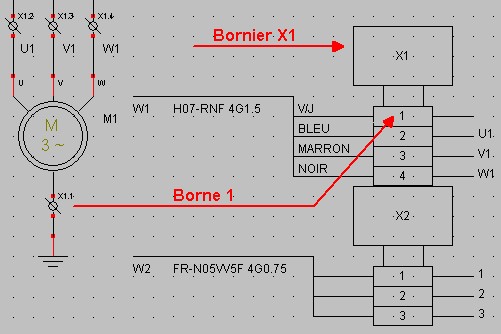
Les bornes sont dans les dossiers sym_electrotech\borne et
sym_electrotech\borne 1.
Dans WinRelais ( WinRelay ), les bornes sont dans les sous dossiers "borne" et "borne1 ", du dossier sym_electrotech.
 Astuce: Il est possible d'obtenir automatiquement, lors de la génération automatique, une borne ayant un dessin " Terre ", il suffit d'utiliser la valeur de
la borne, avec un des mots réservés suivants: .terre, .X, .x, .P, .p. Attention, il y a un point devant le mot réservé. Voir l'exemple illustré plus bas.
Astuce: Il est possible d'obtenir automatiquement, lors de la génération automatique, une borne ayant un dessin " Terre ", il suffit d'utiliser la valeur de
la borne, avec un des mots réservés suivants: .terre, .X, .x, .P, .p. Attention, il y a un point devant le mot réservé. Voir l'exemple illustré plus bas.Mot réservé Dessin à l'intérieur de la borne
.terre Symbole Terre
.X Croix en forme de X
.x Croix en forme de x ( plus petite donc )
.P Croix en forme de + ( grand )
.p Croix en forme de + ( petit )
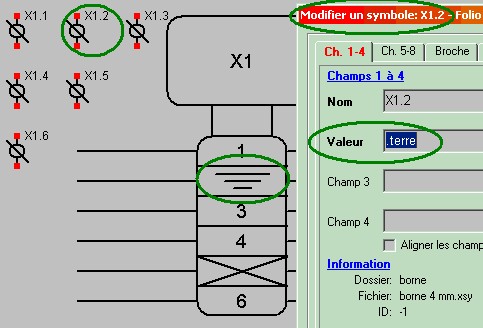
Ce schéma comporte 6 bornes, de X1.1 à X1.6.
La borne X1.2 a pour
valeur le mot réservé " .terre ".
La borne X1.5 a pour valeur le mot réservé " .X "
Lors de la génération automatique:
Un bornier X1 de 6 bornes est
généré.
La borne X1.2 donne la borne 2 de X1, et est dessinée avec le symbole Terre.
La borne X1.5 donne la borne 5 de X1, et est dessinée avec un X.
Il est aussi possible d'indiquer de part et d'autre du bornier le
matériel connecté ( Méthode Francaise uniquement). Voir
Il est ensuite possible de modifier le bornier seul ( Dialogue Modifier un bornier, les 3 premiers onglets ), ou de modifier les bornes et les symboles bornes correspondants ( Dialogue Modifier un bornier, onglet Avancé ).
Pour vérifier & Contrôler
Pour vérifier, quand le schéma est terminé, il est possible d'utiliser:
- La vérification des règles électriques, avec la vérification " Une borne sur le schéma = Une borne sur un bornier ".
- Le rapport d'information sur 1 bornier : Dialogue Modifier un bornier / Onglet Avancé / Autres opérations.
- Le rapport d'information sur tous les borniers: Menu Optimisation / Générer / Rapport d'information sur les borniers
- Le tableau d'analyse des symboles bornes : Dialogue Générer les borniers / Action / Simuler & Afficher les borniers trouvés